一、Tomcat的安装
找到你需要用的 Tomcat 版本对应的 zip 压缩包, 解压到需要安装的目录即可。
直接解压即可
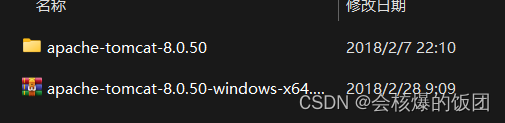
二、Tomcat的目录介绍
- bin 专门用来存放 Tomcat 服务器的可执行程序
- conf 专门用来存放 Tocmat 服务器的配置文件
- lib 专门用来存放Tomcat 服务器的 jar 包
- logs 专门用来存放 Tomcat 服务器运行时输出的日记信息
- temp 专门用来存放Tomcdat 运行时产生的临时数据
- webapps 专门用来存放部署的 Web 工程。
- work 是 Tomcat 工作时的目录,用来存放 Tomcat 运行时 jsp 翻译为 Servlet 的源码, 和 Session 钝化的目录。
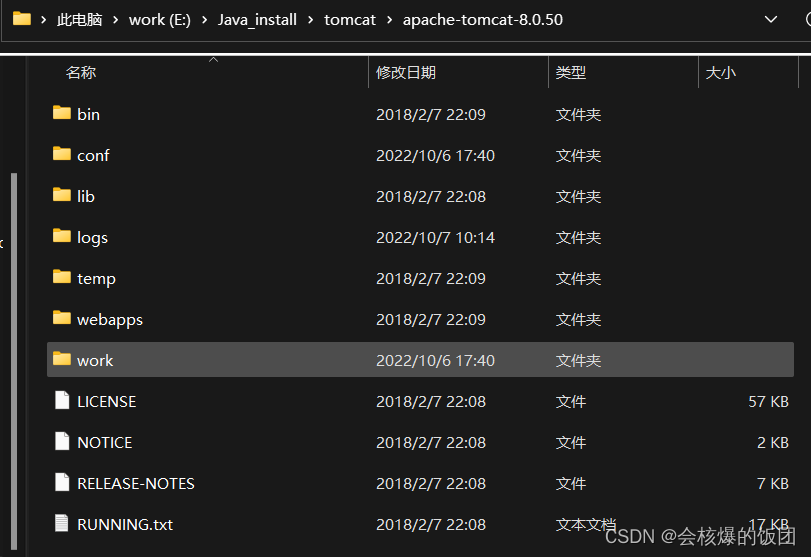
三、如何启动Tomcat服务器
找到 Tomcat 目录下的 bin 目录下的 startup.bat 文件, 双击, 就可以启动 Tomcat 服务器。(注意:是startup.bat,不是startup.sh)

点击后会弹出启动窗口
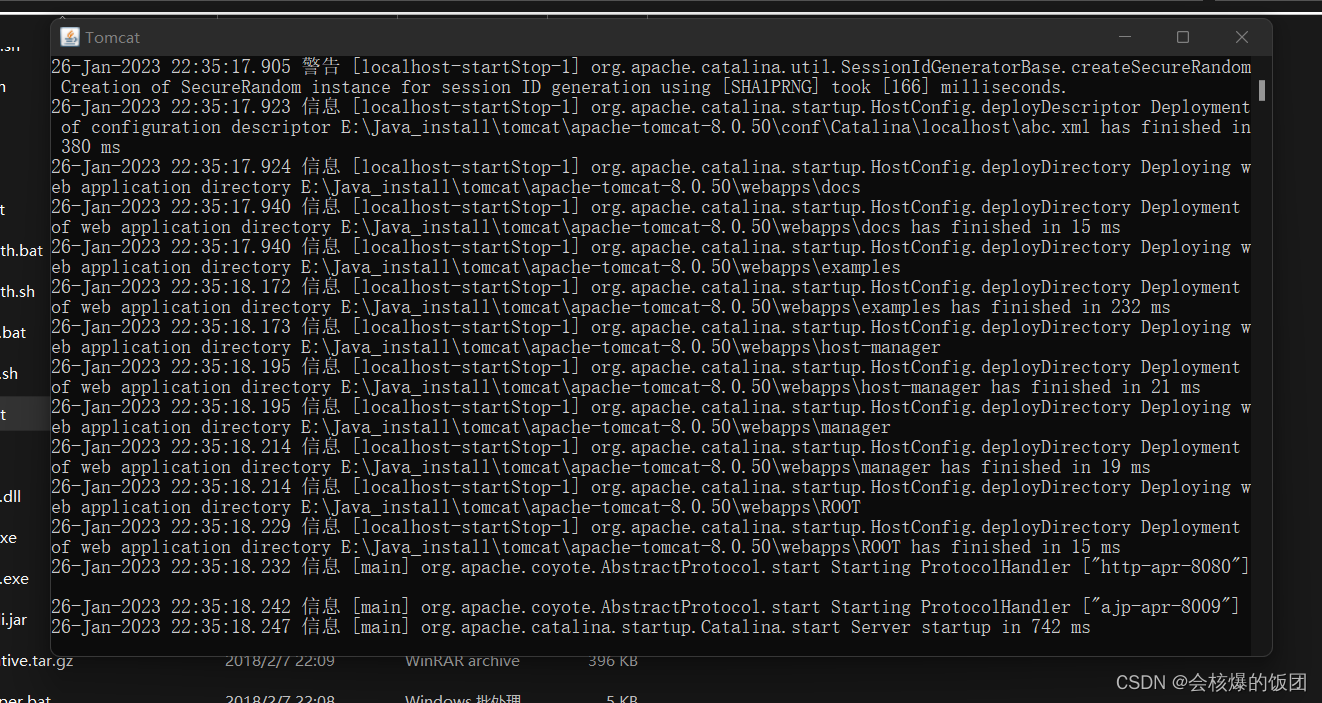
如何测试 Tomcat 服务器启动成功?
在浏览器地址栏中输入以下地址测试:
1、 http://localhost:8080
2、 http://127.0.0.1:8080
3、 http://真实 ip:8080
当出现如下界面, 说明 Tomcat 服务器启动成功
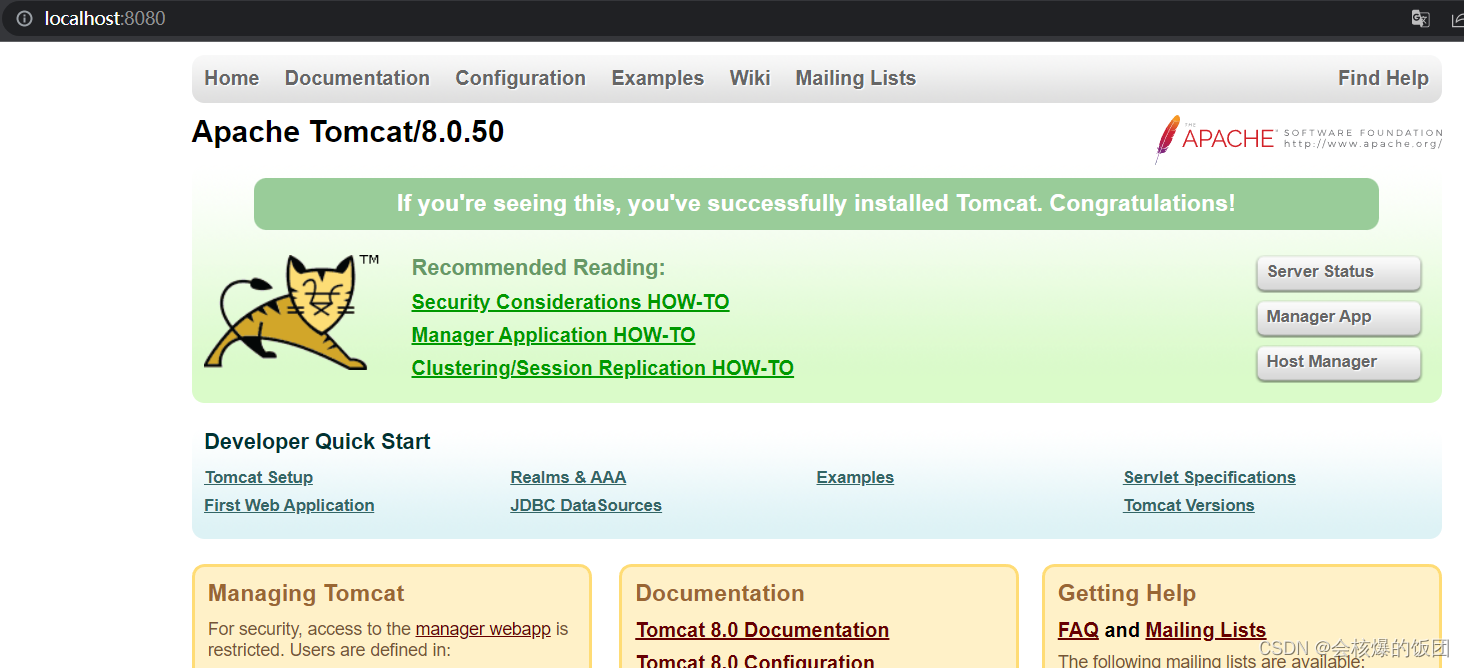
四、常见的Tomcat服务器启动失败
常见的启动失败的情况有, 双击 startup.bat 文件, 就会出现一个小黑窗口一闪而来。
失败的原因基本上都是因为没有配置好 JAVA_HOME 环境变量。
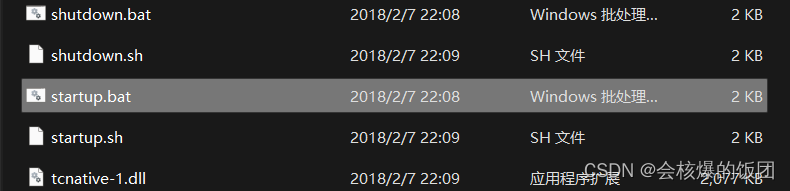
环境变量大致步骤,不会配置的小伙伴可以取搜索具体的环境变量配置的信息
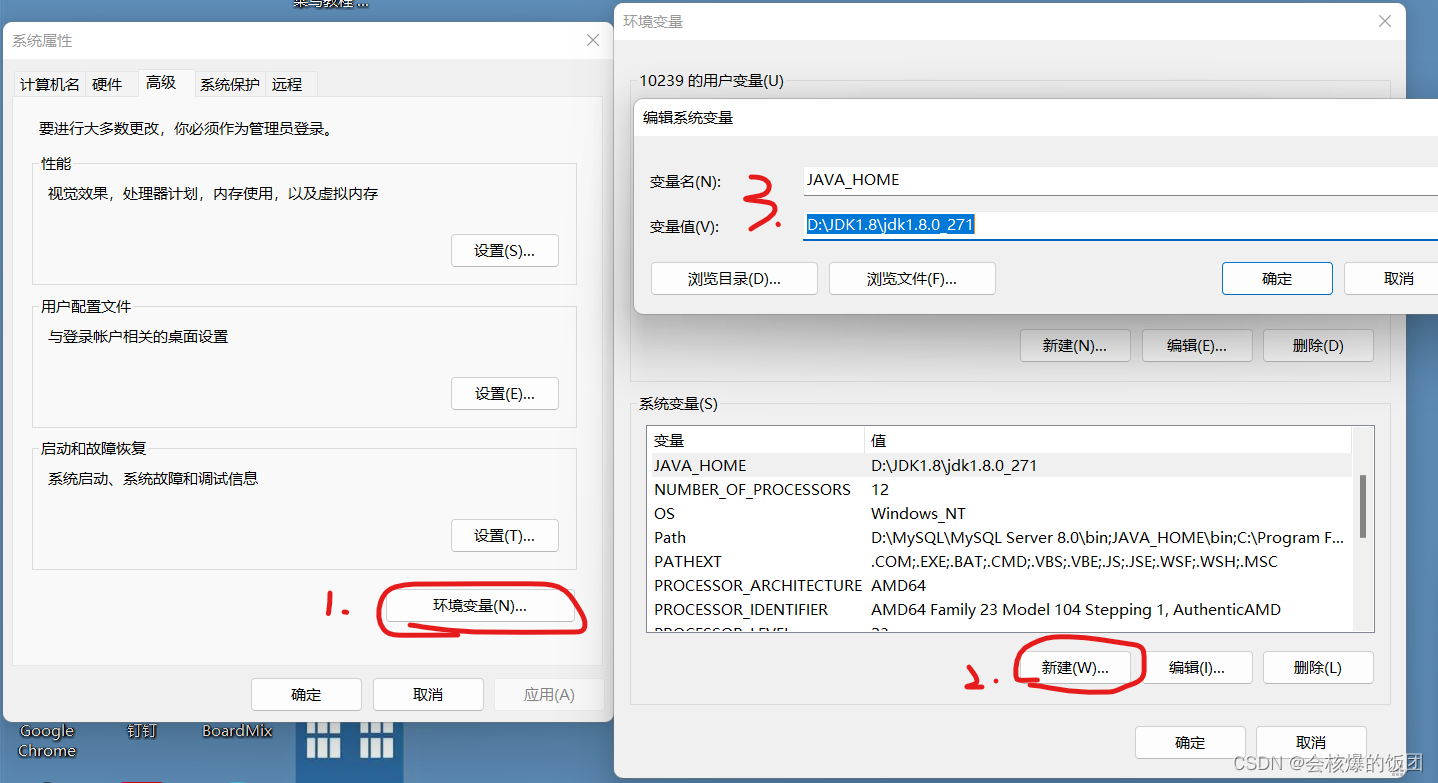
常见的 JAVA_HOME 配置错误有以下几种情况:
- JAVA_HOME 必须全大写。
- JAVA_HOME 中间必须是下划线, 不是减号-
- JAVA_HOME 配置的路径只需要配置到 jdk 的安装目录即可。 不需要带上 bin 目录。